Quando aggiorni SketchUp a una nuova versione, puoi copiare tutte le classificazioni, i componenti, i materiali, gli stili e i modelli. Puoi migrare anche le tue estensioni, utilizzando l'estensione Extension Migrator.
Migrazione dei file
I file SketchUp creati con versioni supportate di SketchUp non hanno versione. Ciò significa che il salvataggio di un modello creato con una versione precedente supportata di SketchUp su Trimble Connect preserva tutte le classificazioni, i componenti, i materiali e gli stili in quel modello quando viene aperto in una nuova versione. Ciò funziona per quel particolare modello, ma se vuoi migrare tutti i tuoi file da tutti i modelli che hai creato, segui i passaggi seguenti per il tuo sistema operativo.
Windows
Prima di installare la nuova versione:
- In SketchUp o LayOut, fai clic su Window > Preferences (Finestra > Preferenze).
- Vai alla sezione File.
- Apri i file che vuoi migrare a una nuova versione in File Explorer (Esplora file).
- Copia e salva i file in una posizione facile da trovare.
Dopo aver installato la nuova versione:
- Individua i file che hai copiato prima dell'installazione.
- Copia quei file.
- Apri la nuova versione di SketchUp e fai clic su Window > Preferences (Finestra > Preferenze).
- Vai alla sezione File.
- Apri le cartelle appropriate in File Explorer (Esplora file).
- Incolla i file che hai copiato nella cartella della nuova versione.
MacOS
Per migrare i file SketchUp in MacOS:
- Apri una nuova finestra di Finder.
- Fai clic su Go (Vai) e seleziona Go to Folder (Vai alla cartella).
- Inserisci la posizione di SketchUp e fai clic su Go (Vai). Ad esempio,
~/Library/Application Support/SketchUp 2023/SketchUp - Seleziona i file nella cartella e copiali (CMD+C).
- Fai clic su Go (Vai) e seleziona Go to Folder (Vai alla cartella).
- Inserisci la nuova posizione e fai clic su Go (Vai). Ad esempio,
~/Library/Application Support/SketchUp 2024/SketchUp - Incolla (CMD+V) i file nelle cartelle corrispondenti nella nuova versione.
Extension Migrator
Extension Migrator, disponibile in Extension Warehouse, consente di migrate le estensioni disponibili da una versione all'altra del prodotto. Per iniziare:
- Cerca Extension Migrator in Extension Warehouse.
- Installa l'estensione.
- In SketchUp, fai clic su Extensions > Migrate Extensions (Estensioni > Migra estensioni).
- Usa le opzioni disponibili nella finestra visualizzata per cercare nel tuo dispositivo la cartella delle estensioni.
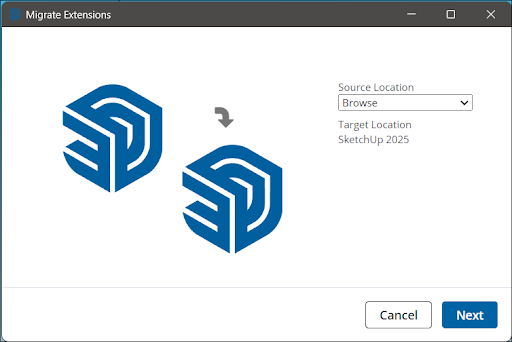
- Fai clic su Next (Avanti).
- Extension Migrator importerà tutte le estensioni nella nuova versione di SketchUp.
Ricerca di librerie di materiali meno recenti
In SketchUp 2025 è stata introdotta una nuova serie di librerie di materiali predefiniti e la libreria di materiali SketchUp in 3D Warehouse è stata ulteriormente estesa. Per accedere alle librerie di materiali classiche disponibili nelle versioni precedenti di SketchUp e salvarle come raccolta, procedi come segue:
Windows
- Apri File Explorer (Esplora file).
- Vai a
C:\ProgramData\SketchUp\SketchUp[numero versione]\SketchUp\Materials - Salva le cartelle che vuoi conservare in una posizione facile da ricordare.
- Nella nuova versione di SketchUp, apri il pannello Materials (Materiali).
- Fai clic su Details (Dettagli)
 .
. - Seleziona Add collection to favorites (Aggiungi raccolta ai preferiti).
- Individua la cartella in cui hai salvato quei materiali classici e fai clic su Select Folder (Seleziona cartella). La nuova raccolta apparirà nell'elenco di raccolte su base continuativa.
MacOS
- Apri il Finder. Vai alla versione installata in precedenza di SketchUp.
- Fai clic con il pulsante destro del mouse sull'applicazione SketchUp nel Finder e seleziona Show Package Contents (Mostra contenuti pacchetto).
- Vai a
~/SketchUp/Contents>Resources>Content>Materials - Copia la singola cartella della raccolta di materiali che vuoi continuare a usare in SketchUp.
- Nella nuova versione di SketchUp, fai clic su SketchUp > Settings (SketchUp > Impostazioni) per aprire le Preferenze SketchUp.
- Nella sezione File, fai clic su Open This Folder in Finder (Apri questa cartella nel Finder) accanto a Materiali.
- Nella finestra del Finder che appare, incolla le cartelle che hai copiato.
- SketchUp ora includerà tali raccolte nel pannello Colors (Colori).